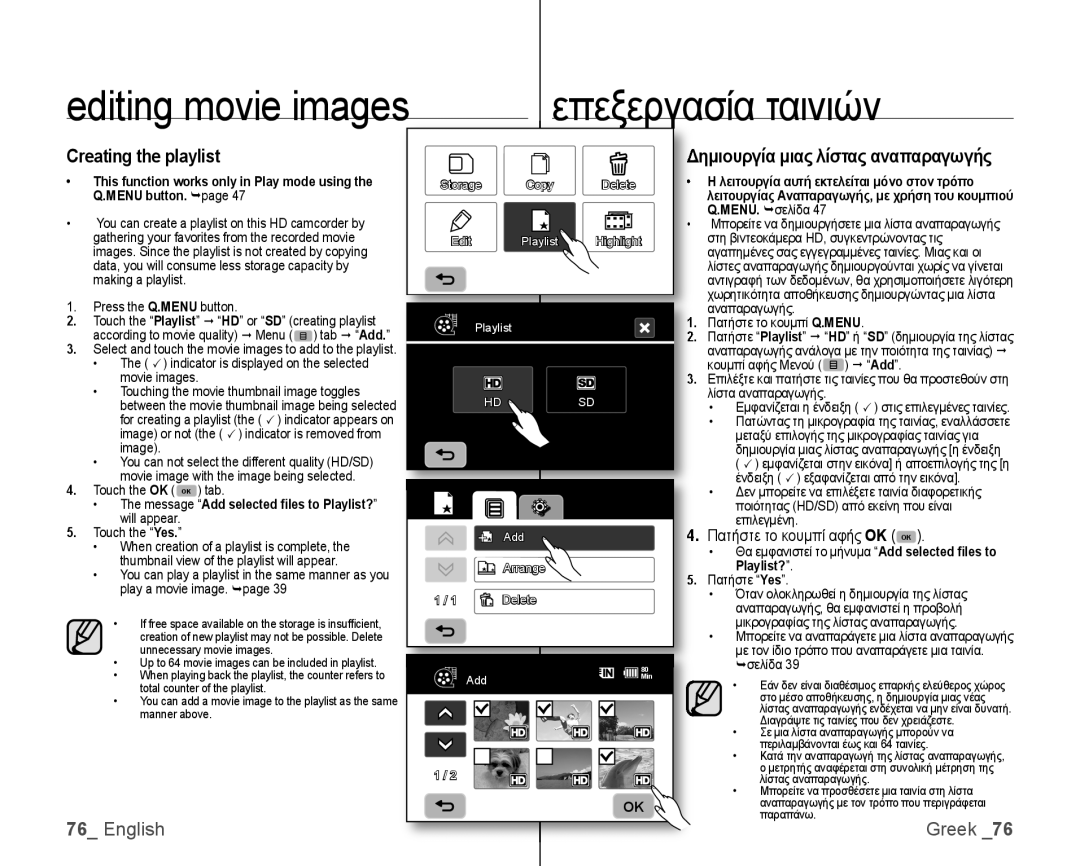High Definition Digital Camcorder
Ψηφιακή Βιντεοκάμερα Υψηλής Ευκρίνειας
Σας ευχαριστούμε που αγοράσατε αυτό το προϊόν Samsung
Key features of your HD camcorder
Βασικά χαρακτηριστικά της βιντεοκάμερας HD
Enjoying Images with High Definition HD Quality
Απολαυστε Εικονεσ ΜΕ Ποιοτητα Υψηλησ Ευκρινειασ HD
Features of Your NEW HD Camcorder
Safety warnings Προειδοποιήσεις για την ασφάλεια
Precautions
Προφυλάξεις
Προσοχη
Before Using this Camcorder
Recorded contents cannot be compensated for
Make a backup of important recorded data
Προτου Χρησιμοποιησετε Αυτη ΤΗ Βιντεοκαμερα
Σχετικα ΜΕ Αυτο ΤΟ Εγχειριδιο Χρησησ
Σημειωσεισ Σχετικα ΜΕ ΤΑ Εμπορικα Σηματα
Macintosh is the trademark of Apple Computer, Inc
Precautions when using
Important Note
Σημαντικη Σημειωση
Do not point directly at the sun
Do not use the HD camcorder near TV or radio
Do not expose the HD camcorder to soot or steam
Do not use the HD camcorder near corrosive gas
Contents Περιεχόμενα
Recording Playback Connection
Capturing still images during movie images playback
Image Management Printing Photo Images
Contentsπεριεχόμενα
Εισαγωγή στις βασικές
Δυνατότητες
Preparation
Recording
What is Included with Your HD Camcorder
Παρουσίαση της
Camcorder Βιντεοκάμερας HD
ΤΙ Περιλαμβανεται ΣΤΗ Συσκευασια ΤΗΣ
Εμπροσ ΚΑΙ Αριστερη ΟΨΗ
Right & TOP View Δεξια ΚΑΙ Επανω ΟΨΗ
Rear & Bottom View Πισω ΚΑΙ Κατω Πλευρα
Using the Remote Control
Preparation
Προετοιμασία
Χρηση ΤΟΥ Τηλεχειριστηριου
Using the Cradle Χρηση ΤΗΣ Βασησ
Precautions regarding the button-type battery
Ροφυλάξεις σχετικά με την επίπεδη μπαταρία
Κρατάτε την επίπεδη μπαταρία μακριά από τα παιδιά
Holding the HD Camcorder
Κρατημα ΤΗΣ Βιντεοκαμερασ HD
Charging the Battery Pack Φορτιση ΤΗΣ Μπαταριασ
Inserting the battery pac Παταρίας
Charging the battery pack Φόρτιση της μπαταρίας
Charging indicator Νδειξη φόρτισης
Preparation Προετοιμασία
Charging, recording and playback times
LCD open, etc Άνοιγμα οθόνης LCD, κ.λπ
Ejecting the battery pack
Εξαγωγή της μπαταρίας
Maintaining the battery pack
About the battery life
Χρήση της βιντεοκάμερας HD με το τροφοδοτικό
Συντήρηση της επαναφορτιζόμενης μπαταρίας
System Reset
Παναφορά συστήματος
Βασικεσ Λειτουργιεσ ΤΗΣ Βιντεοκαμερασ HD
Ρύθμιση των τρόπων λειτουργίας
Screen Indicators
Movie record mode
Ενδειξεισ Οθονησ
Τρόπος λειτουργίας εγγραφής ταινίας
Movie play mode
Ταινίας
Τρόπος λειτουργίας αναπαραγωγής
Photo record mode
Photo record mode Self timer
Preparationπροετοιμασία
Τρόπος λειτουργίας εγγραφής φωτογραφίας
Photo play mode
Current image / total number of recorded images
Ενσωματωμένη μνήμη VP-HMX10A
Checking the remaining battery and recording capacity
Using the LCD Enhancer
Using the Display /iCHECK Button
Παταρίας και εγγραφής
Using the LCD Screen Χρηση ΤΗΣ Οθονησ LCD
Adjusting the LCD screen Ύθμιση της οθόνης LCD
Using the touch panel
Ρήση της οθόνης αφής
Initial Setting OSD Language & Date and Time
Αρχικη Ρυθμιση Γλωσσα OSD ΚΑΙ Ημερομηνια ΚΑΙ ΩΡΑ
Selecting the OSD language
Ης οθόνης
Setting the date and time
Ρύθμιση ημερομηνίας και ώρας
Touch Date/Time Set
Πατήστε το Date/Time Set
Before recording
Selecting the Storage Media Επιλογη ΤΟΥ Μεσου Αποθηκευσησ
Χρήση μιας κάρτας μνήμης δεν παρέχεται
Memory
INSERTING/EJECTING a Memory Card
ΕΙΣΑΓΩΓΗ/ΕΞΑΓΩΓΗ Καρτασ Μνημησ
Πριν από την εγγραφή
Recordable Time and Number of Images
Χρονοσ Εγγραφησ ΚΑΙ Αριθμοσ Εικονων
Usable memory cards
Common cautions for memory card
Handling a memory card
Συνήθεις προφυλάξεις για τις κάρτες μνήμης
Χειρισμός μιας κάρτας μνήμης
Recordingεγγραφή
Recording Movie Images
Εγγραφη Ταινιων
Κουμπί Έναρξης/διακοπής εγγραφής που σας βολεύει καλύτερα
Recording
Εγγραφή
Movie images are compressed in H.264 MPEG-4.AVC format
Εάν το καλώδιο τροφοδοσίας αποσυνδεθεί, εάν αφαιρεθεί
Taking Photo Images Ληψη Φωτογραφιων
Recording with Ease for Beginners Easy Q Mode
To cancel the Easy Q mode
Movie record mode
Photo record mode
Capturing Still Images During Movie Image Playback
Ληψη Φωτογραφιων Κατα ΤΗΝ Αναπαραγωγη Ταινιασ
This function works only in the Play mode. page
Using the External Microphone
Ρηση ΤΟΥ Εξωτερικου Μικροφωνου
Zooming
Ρηση ΤΟΥ Ζουμ
Πατήστε το κουμπί Self Timer Εμφανίζεται η ένδειξη
Photo
Εμβέλεια του τηλεχειριστηρίου είναι 4 με 5 m
Changing the Playback Mode
Movie play mode
Photo record mode
Playback Αναπαραγωγή
Adjusting the volume
Touch the Volume tab on the LCD screen
Playing Movie Images Αναπαραγωγη Ταινιων
Ύθμιση της έντασης του ήχου
Playbackαναπαραγωγή
Διάφορες λειτουργίες αναπαραγωγής
Viewing Photo Images Προβολη Φωτογραφιων
To view a slide show Ια προβολή μιας ακολουθίας φωτογραφιών
Slide show
Zooming during playback
Ειτουργία ζουμ κατά την αναπαραγωγή
Connecting to a TV
Connection
Σύνδεση
Συνδεση ΣΕ ΜΙΑ Τηλεοραση
Connecting to a normal TV 169/43
Σύνδεση σε κανονική τηλεόραση 169/43
Viewing on TV screen
Image display depending on TV screen ratio
Προβολή στην οθόνη της τηλεόρασης
Recording ratio
Connection Σύνδεση
Dubbing Images Onto VCR or DVD/HDD Recorder
Συσκευη Βιντεο Ή Συσκευη
Γγραφησ ΜΕ DVD/HDD
Using the menu items
Menu and quick menu cannot be used in Easy Q mode
Χρήση των στοιχείων του μενού
Handling Menus and Quick Menus
Μενού
Menu Items
Playback menu items
Στοιχεια Μενου
Στοιχεία μενού αναπαραγωγής
Setting menu items
Operating mode Default value
Στοιχεία μενού ρυθμίσεων
Σελίδα
Quick Menu Items
Στοιχεια Γρηγορου Μενου
Movie Photo
Τρόπος
Scene Mode AE
SettingsContentsscreen display
Recording Menu Items
Στοιχεια Μενου Εγγραφησ
Setting white balance manually
Πατήστε Custom WB Set White Set White Balance indicator is
White Balance
Touch Custom WB
Setting the exposure manually
Exposure
Μη αυτόματη ρύθμιση της έκθεσης
Anti-Shake function will work only in Movie mode
Anti-Shake EIS Electronic Image Stabilizer
Anti-Shake EIS Ηλεκτρονικός σταθεροποιητής εικόνας
Μη αυτόματη έκθεση συνιστάται στις παρακάτω καταστάσεις
This function will be set to Off in the Easy Q mode
Digital Effect
Focus
Αυτή η λειτουργία ρυθμίζεται σε Off στον τρόπο λειτουργίας
Nearer subject Farther subject
Scene Mode AE. σελίδα
Recommended shutter speed when recording
Shutter
Συνιστώμενες ταχύτητες κλείστρου κατά την εγγραφή
Tele Macro
Quality
Wind Cut
Back Light
Fader
Digital Zoom
Up to 10X zoom is performed optically
Και, από αυτήν την τιμή έως το 2x, το ζουμ
Όταν συνδυαστεί με το οπτικό zoom
Resolution
Select to record at high resolution
Select to record at medium resolution
Select to record at low resolution
Guideline
Playback Menu Items
Play Option
Cont. Capture
This function can be set only in the quick menu
Λειτουργία αυτή μπορεί να ρυθμιστεί μόνο στο γρήγορο μενού
Εμφανίζει ένα μέρος των ταινιών που
Δημιουργήθηκε εντός 24 ωρών από την πιο Πρόσφατη
Setting Menu Items
Date/Time Set
Date/Time
File No
LCD Control
Storage Info
Format
Beep Sound
Shutter Sound
Auto Power Off
LED Light
Rec Lamp
Remote
USB Connect
TV Type
Anynet+ HDMI-CEC
Default Set
Component Out
Language
Demo
Editing movie images Επεξεργασία ταινιών
Dividing a Movie Image Χωρισμοσ Μιασ Ταινιασ
Touch Divide
Editing movie images
Combining TWO Movie Images Ενωση ΔΥΟ Ταινιων
Combine
Message Combine selected two files? will
Playlist
Λιστα Αναπαραγωγησ
What’s the Playlist?
Τι είναι μια λίστα αναπαραγωγής
Creating the playlist
Ημιουργία μιας λίστας αναπαραγωγής
Playlist?
Ναπαραγωγής
Arrange
Original file is not deleted
Προστασια ΑΠΟ Τυχαια Διαγραφη
Protection from Accidental Erasure
Select, All On or All Off
Protect
Deleting Images Διαγραφη Εικονων
Image.Touch OK OK tab
Delete
Οθόνη Multi Select ή All
HMX10ED only
HMX10ED Μονον
Remaining capacity of destination storage
All Multi Select ή All
Select or All
Οθόνη Multi Select ή All
Dpof Print Setting Ρυθμιση Εκτυπωσησ Dpof
Reset All
Yes
Setting the number of copies to print
To cancel print setting
Direct Printing with a Pictbridge Printer
Set the USB Connect to PictBridge
Setting the date/time imprint option
To print using the Dpof setting
PictBridge menu Μενού PictBridge
Εκτύπωση με χρήση της ρύθμισης Dpof
Connecting to a PC
Σύνδεση με υπολογιστή
System Requirements
CyberLink DVD Suite
Installing the CyberLink DVD Suite
Γκατασταση ΤΟΥ CyberLink DVD Suite
Before you begin
Ροτού αρχίσετε
Του DVD
Connecting the USB Cable Συνδεση ΤΟΥ Καλωδιου USB
Disconnecting the USB cable
Αποσύνδεση του καλωδίου USB
Set the USB Connect to Mass Storage
Viewing the Contents of Storage Media
Προβολη ΤΩΝ Περιεχομενων ΤΩΝ Μεσων
Connecting to a PC Σύνδεση με υπολογιστή
Structure of folders and files on the storage media
Ομή των φακέλων και των αρχείων στα μέσα οθήκευσης
Photo image file
Image format
Transferring Files from the HD Camcorder to Your PC
Μορφή εικόνων
Μεταφορα Αρχειων ΑΠΟ ΤΗ Βιντεοκαμερα HD Στον Υπολογιστη ΣΑΣ
Maintenance & additional information
Maintenance
Συντηρηση
Additional Information
On charging the built-in rechargeable battery
Lower the temperature, the longer recharging takes
Refer to pages 15-16 for detail
Using Your HD Camcorder Abroad
Χρηση ΤΗΣ Βιντεοκαμερασ HD ΣΤΟ Εξωτερικο
Troubleshooting
Troubleshooting
Αντιμετωπιση Προβληματων
Ενδείξεις και μηνύματα προειδοποίησης
Recording
Εγγραφή
Message Icon Informs that Action
Playback
Αναπαραγωγή
Storage
PicBridge
USB connect σε Mass Storage
Connect σε PicBridge
Symptoms and solutions
Power Symptom Explanation/Solution
Συμπτώματα και λύσεις
Off. page
Displays
Recording
Οθόνες
Εγγραφή
Symptom Explanation/Solution
Set Shutter Sound to On
Set Beep Sound to On
Σύμπτωμα Επεξήγηση/Λύση
Storage Media
Μέσα αποθήκευσης
Adjusting the image during recording
Ρύθμιση της εικόνας κατά τη διάρκεια της εγγραφής
Playback on your HD camcorder
Αναπαραγωγή από τη βιντεοκάμερά σας HD
Symptom Explanation/Solution
Σύμπτωμα Επεξήγηση/Λύση
Αναπαραγωγή σε άλλες συσκευές τηλεόραση κ.λπ
PictBridge printer An error
Image appears
Παραμορφωμένη
Στην τηλεόραση Το σωστό τύπο τηλεόρασης ανάλογα με το λόγο
Connecting to a computer
Σύνδεση σε υπολογιστή
Overall operations Symptom Explanation/Solution
Menu Symptom Explanation/Solution
Γενικές λειτουργίες Σύμπτωμα
Μενού Σύμπτωμα Επεξήγηση/Λύση
Όνομα μοντέλου VP-HMX10/HMX10A/HMX10C
HMX10CN/HMX10ED HMX10N/HMX10CN/HMX10ED
Ελλασ Greece
Κρυονερίου 112 145 68 Κρυονέρι, Αττικής
Fourlis Trade Α.Ε.Β.Ε
Επικοινωνία με τη
Wide Samsung παγκοσμίως
Please contact the Samsung customer care centre
Επικοινωνήστε με το κέντρο εξυπηρέτησης πελατών της Samsung
RoHS compliant Συμβατότητα με την οδηγία RoHS
Poly Brominated Diphenyl EthersPBDEs- in our products
Βρωμιωμένους διφαινυλικούς αιθέρες PBDEs στα προϊόντα μας

![]() ) “Add”.
) “Add”.